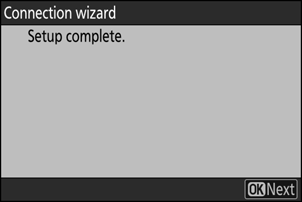Tłumacz Google
TA USŁUGA MOŻE ZAWIERAĆ TŁUMACZENIA OBSŁUGIWANE PRZEZ GOOGLE. GOOGLE NIE UDZIELA ŻADNYCH GWARANCJI DOTYCZĄCYCH TŁUMACZEŃ, WYRAŻONYCH ANI DOROZUMIANYCH, W TYM GWARANCJI WIERNOŚCI I RZETELNOŚCI TŁUMACZENIA, ANI DOROZUMIANYCH GWARANCJI PRZYDATNOŚCI DO SPRZEDAŻY, PRZYDATNOŚCI DO OKREŚLONEGO CELU I NIENARUSZANIA PRAW.
Przewodniki użytkownika firmy Nikon Corporation (dalej zwana „Nikon”) zostały przetłumaczone dla wygody użytkownika z użyciem oprogramowania do tłumaczenia opartego o Tłumacza Google. W rozsądnym zakresie podjęto starania na rzecz zapewnienia wiernego tłumaczenia, jednakże należy pamiętać, że żadne tłumaczenie automatyczne nie jest bezbłędne ani nie jest przeznaczone do zastępowania pracy tłumaczy. Tłumaczenia są dostarczane w postaci usługi na rzecz użytkowników przewodników użytkownika Nikon i są oferowane „w stanie takim, w jakim są”. Nie udziela się żadnych gwarancji wyrażonych ani dorozumianych w zakresie wierności, rzetelności lub poprawności tłumaczeń z języka angielskiego na jakikolwiek inny język. Niektóre treści (jak obrazy, filmy, filmy w formacie Flash Video itp.) mogą nie zostać przetłumaczone dokładnie z uwagi na ograniczenia oprogramowania do tłumaczenia.
Tekstem oficjalnym jest angielskojęzyczna wersja przewodników użytkownika. Wszelkie rozbieżności lub różnice powstałe w wyniku tłumaczenia i obecne w tłumaczeniu nie są wiążące i nie wywołują skutków prawnych dla celów zgodności z przepisami lub egzekwowania prawa. W razie pytań dotyczących zgodności z prawdą informacji zawartych w przetłumaczonych przewodnikach użytkownika należy skorzystać z angielskojęzycznych wersji przewodników, które są wersjami oficjalnymi.
Podłączanie aparatu do Nikon Imaging Cloud
Użyj aparatu i komputera/urządzenia inteligentnego, aby nawiązać połączenie Wi-Fi między aparatem a platformą Nikon Imaging Cloud w celu uzyskania dostępu do usług.
Przed podłączeniem usługi Nikon Imaging Cloud
- Aby móc korzystać z usługi, należy utworzyć identyfikator Nikon ID i zarejestrować się w Nikon Imaging Cloud. Przed połączeniem z kamerą dokończ rejestrację i zaloguj się na komputerze lub urządzeniu inteligentnym. Szczegółowe instrukcje można znaleźć w pomocy online firmy Nikon Imaging Cloud.
- Do korzystania z usługi Nikon Imaging Cloud wymagana jest przeglądarka internetowa.
- Do połączenia aparatu z Nikon Imaging Cloud wymagane jest środowisko Wi-Fi . Podłącz kamerę do istniejącej sieci (w tym sieci domowej) za pośrednictwem routera bezprzewodowego.
-
Aparat: wyróżnij opcję [ Nikon Imaging Cloud ] w menu sieci i naciśnij 2 .
Pojawi się kod QR i adres URL umożliwiający dostęp do usługi Nikon Imaging Cloud na komputerze lub urządzeniu inteligentnym.
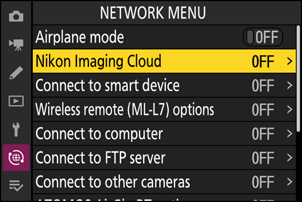
-
Aparat: po wyświetleniu pokazanego okna dialogowego naciśnij J , aby kontynuować.
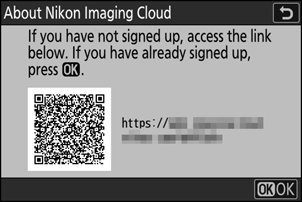
-
Aparat: wybierz [ WŁĄCZ ] dla [ Połącz z Nikon Imaging Cloud ].
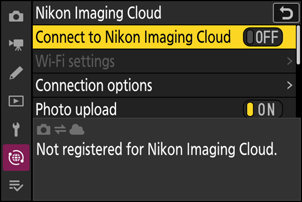
-
Aparat: wyróżnij opcję [ Wyszukaj sieć Wi-Fi ] i naciśnij J .
Kamera wyszuka sieci aktualnie aktywne w pobliżu i wyświetli je według nazwy (SSID).
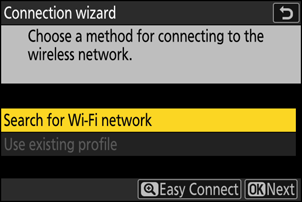
Aby połączyć się bez wprowadzania identyfikatora SSID lub klucza szyfrowania, naciśnij X w kroku 4. Następnie wyróżnij jedną z poniższych opcji i naciśnij J Po podłączeniu przejdź do kroku 7.

Opcja Opis [ Przycisk WPS ] Dla routerów obsługujących funkcję WPS z przyciskiem. Naciśnij przycisk WPS na routerze, a następnie naciśnij przycisk J aparatu, aby się połączyć. [ WPS z wprowadzeniem kodu PIN ] Kamera wyświetli kod PIN. Za pomocą komputera wprowadź PIN na routerze. Więcej informacji można znaleźć w dokumentacji dołączonej do routera. -
Kamera: wybierz sieć.
- Wyróżnij identyfikator SSID sieci i naciśnij J
- Identyfikatory SSID zawierające znaki, których nie można wprowadzić w aparacie, nie będą wyświetlane.
- Pasmo, w którym działa każdy identyfikator SSID, jest oznaczone ikoną.
- Sieci szyfrowane są oznaczone ikoną h . Jeśli wybrana sieć jest szyfrowana ( h ), zostaniesz poproszony o wprowadzenie klucza szyfrowania. Jeśli sieć nie jest szyfrowana, przejdź do kroku 8.
- Jeśli żądana sieć nie zostanie wyświetlona, naciśnij X , aby wyszukać ponownie.
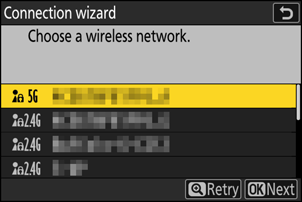
Ukryte identyfikatory SSID
Sieci z ukrytymi identyfikatorami SSID są oznaczone pustymi wpisami na liście sieci.
- Aby połączyć się z siecią o ukrytym identyfikatorze SSID, podświetl pusty wpis i naciśnij J Następnie naciśnij J ; kamera wyświetli monit o podanie identyfikatora SSID.
- Wprowadź nazwę sieci i naciśnij X . Naciśnij ponownie X ; kamera wyświetli teraz monit o wprowadzenie klucza szyfrowania.
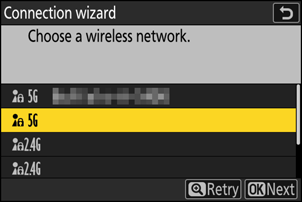
-
Kamera: Wprowadź klucz szyfrowania.
- Naciśnij J i wprowadź klucz szyfrowania routera bezprzewodowego.
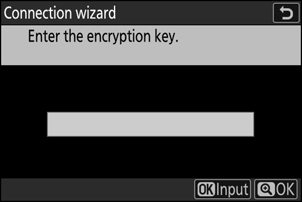
- Więcej informacji można znaleźć w dokumentacji routera bezprzewodowego.
- Naciśnij X po zakończeniu wprowadzania.
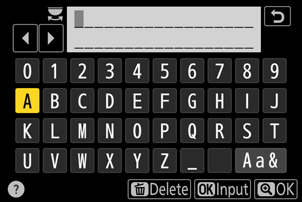
- Naciśnij ponownie X , aby zainicjować połączenie. Po nawiązaniu połączenia na kilka sekund zostanie wyświetlony komunikat.
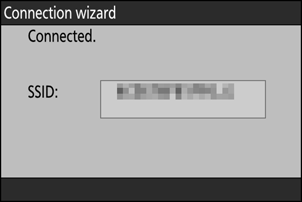
-
Kamera: Uzyskaj lub wybierz adres IP.
Wyróżnij jedną z poniższych opcji i naciśnij J
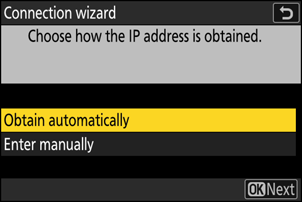
Opcja Opis [ Uzyskaj automatycznie ] Wybierz tę opcję, jeśli sieć jest skonfigurowana do automatycznego dostarczania adresu IP. Po przypisaniu adresu IP zostanie wyświetlony komunikat „konfiguracja zakończona”. [ Wprowadzić ręcznie ] Wprowadź ręcznie adres IP, maskę podsieci, adres bramy i adres serwera nazw domen (DNS) w podanej kolejności. Elementy można wprowadzać w następujący sposób.
-
Adres IP/adres bramy/serwer nazw domen (DNS) :
- Naciśnij J ; zostaniesz poproszony o podanie adresu.
- Obracaj głównym pokrętłem sterowania, aby wyróżniać segmenty.
- Naciśnij 4 lub 2 , aby zmienić wyróżniony segment i naciśnij J , aby wprowadzić zmiany.
- Po wprowadzeniu wszystkich cyfr naciśnij X , aby zapisać zmiany.
- Naciśnij ponownie X , aby kontynuować.
-
Maska podsieci :
Aby zmienić podświetloną cyfrę, naciśnij 1 lub 3 . Naciśnij J , aby zapisać zmiany i kontynuować.
-
-
Aparat: naciśnij J , aby kontynuować, gdy wyświetli się komunikat „konfiguracja zakończona”.
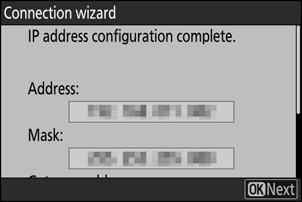
Aparat uzyskuje dostęp do chmury Nikon Imaging Cloud i przygotowuje się do połączenia. Po zakończeniu przygotowań pojawi się kod QR i adres URL umożliwiający dostęp do usługi Nikon Imaging Cloud na komputerze lub urządzeniu inteligentnym.
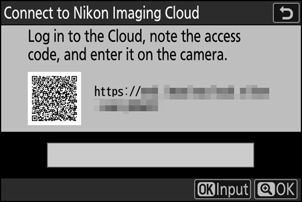
-
Komputer/urządzenie inteligentne: kliknij lub dotknij przycisku łączenia aparatu na ekranie głównym Nikon Imaging Cloud.
Pojawi się kod dostępu umożliwiający połączenie Nikon Imaging Cloud z aparatem.
-
Kamera: Wprowadź kod dostępu wyświetlony na komputerze/urządzeniu inteligentnym w kroku 9.
- Naciśnij J aby wprowadzić kod dostępu.
- Naciśnij X po zakończeniu wprowadzania.
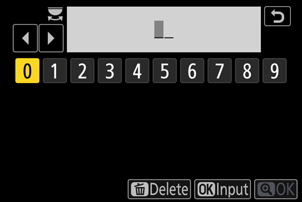
- Ponowne naciśnięcie X łączy aparat z usługą Nikon Imaging Cloud i wyświetla kod QR oraz adres URL umożliwiający dostęp do usługi Nikon Imaging Cloud z komputera lub urządzenia inteligentnego.
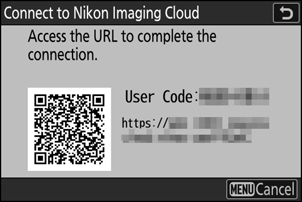
-
Komputer/urządzenie inteligentne: Zeskanuj kod QR wyświetlany na ekranie aparatu lub wprowadź adres URL również wyświetlany na aparacie w przeglądarce internetowej.
- Pojawi się ekran potwierdzenia połączenia.
- Jeśli na komputerze/urządzeniu inteligentnym pojawi się ekran wprowadzania kodu użytkownika, wprowadź kod użytkownika wyświetlony na ekranie aparatu.
-
Komputer/urządzenie inteligentne: Kliknij lub naciśnij przycisk [ Połącz ].
Nikon Imaging Cloud i aparat są teraz połączone przez Wi-Fi . Jeśli ekrany zakończenia połączenia zostaną wyświetlone zarówno na komputerze/urządzeniu inteligentnym, jak i na aparacie, możesz używać aparatu z usługą Nikon Imaging Cloud.
Informacje na temat korzystania z usługi Nikon Imaging Cloud można znaleźć w pomocy online.